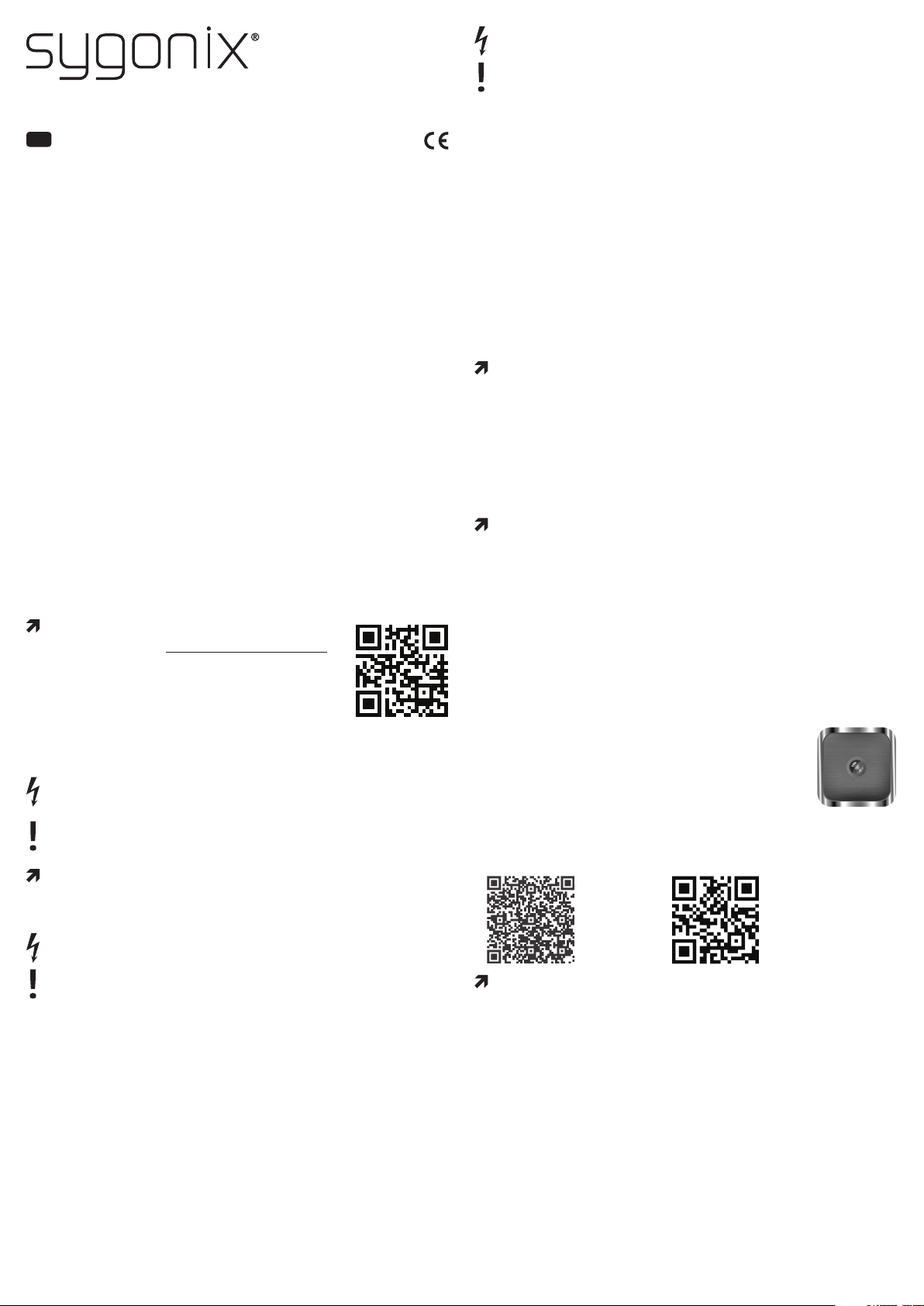
I
Istruzioni
Videocamera di sorveglianza Hotspot
WLAN
N. ord. 1405314
Uso previsto
Il prodotto funge da una videocamera di sorveglianza. Il funzionamento e la
programmazione avvengono mediante l’App “Mini WiFi Cam”. Essa può essere installata su uno smartphone o tablet con AndroidTM o sistema operativo
Apple.
Le immagini possono essere trasferite tramite l’hotspot WLAN integrato direttamente su smartphone o tablet. Inoltre, la videocamera è integrata in una
rete WLAN esistente. Inoltre, c’è la possibilità che la videocamera memorizza
le immagini su una scheda micro SD.
L’alimentazione del prodotto avviene mediante l’alimentatore a spina fornito.
Questo prodotto è conforme a tutte le normative nazionali ed europee vigenti.
Tutti i nomi di società e prodotti sono marchi commerciali dei rispettivi proprietari. Tutti i diritti riservati.
Dotazione
• Videocamera di sorveglianza incl. supporto
• Alimentatore
• Materiale di montaggio
• Chiave Inbus
• Guanti per il montaggio
• Istruzioni
Istruzioni per l‘uso aggiornate:
1. Aprire il sito internet www.conrad.com/downloads in
un browser od effettuare la scansione del codice QR
raffigurato sulla destra.
2. Selezionareil tipo di documento e la lingua e poi inserire il corrispondente numero ordine nel campo di ricerca. Dopo aver avviato la ricerca, è possibile scaricare i
documenti trovati.
Spiegazione dei simboli
Il simbolo con il fulmine indica che sussiste pericolo per la salute dell’u-
tente, ad es. scossa elettrica.
Questo simbolo indica particolari pericoli connessi alla movimentazione,
all’utilizzo o al funzionamento.
Il simbolo della freccia indica che vi sono suggerimenti e indicazioni spe-
ciali relativi al funzionamento.
• Se l’alimentatore è danneggiato, non utilizzarlo: sussiste pericolo di
morte dovuto a scossa elettrica!
Staccare l’alimentazione della presa a cui è collegato l’alimentatore
(spegnere il salva vita o rimuovere il fusibile, poi spegnere anche il
corrispondente interruttore differenziale). Quindi staccare l’alimentatore dalla presa di corrente e portare il prodotto a un centro tecnico
specializzato.
• Il prodotto non è un giocattolo e deve essere tenuto fuori dalla portata
dei bambini.
• Far attenzione a non lasciare il materiale di imballaggio incustodito in
quanto potrebbe rappresentare un giocattolo pericoloso per i bambini.
• Maneggiare il prodotto con cura: esso può essere danneggiato da urti,
colpi o cadute accidentali, anche da un’altezza ridotta.
• In caso di domande che non trovano risposta in queste istruzioni, non
esitate a contattare la nostra assistenza o un altro tecnico specializzato.
Montaggio e collegamento della videocamera
Montaggio della videocamera
• Se per il fissaggio del supporto della videocamera alla parete (a seconda
della struttura della parete) sono necessari tasselli, segnare attraverso i fori
nel supporto a parete l’esatta posizione dei fori.
Assicurarsi che durante la realizzazione dei fori di montaggio e il serrag-
gio delle viti non si danneggi alcun cavo o filo.
• Fissare la staffa a parete con le viti ed event dei tasselli alla parete.
Collegamento della videocamera
• La videocamera deve essere collegata solo all’alimentazione di rete. La
configurazione e il funzionamento avvengono in modalità wireless tramite
WLAN.
• Se si desidera utilizzare una scheda di memoria, inserirla ora nello slot della
scheda. Questa si trova sul lato destro della videocamera.
Nella modalità di rilevamento del movimento, la registrazione automati-
ca avviene solo quando è inserita una scheda di memoria.
I contatti della scheda micro SD devono essere rivolti verso di voi, quan-
do si guarda la videocamera dalla parte anteriore.
• Inserire la scheda nello slot fino a quando non scatta in posizione.
• Se successivamente si desidera rimuovere la scheda, premerla in modo da
sbloccarla. Poi rimuoverla dallo slot.
• Collegare l’uscita dell’alimentatore a spina al connettore previsto sulla vide-
ocamera. Si può trovare nella parte inferiore, che è allineata al giunto della
staffa.
• Inserire l’alimentatore in una presa di corrente.
• La videocamera si avvia automaticamente.
Scaricare l’App
•
Aprire l’App-Store sul proprio smartphone o tablet. Con AndroidTM, aprire “Google Play-Store”. Se si utilizza un iPhone,
iPad o un iPod Touch, aprire l’ ”iTunes Store” di Apple.
• Cercare l’app “Mini WiFi Cam” e installarla.
• È possibile associarla facilmente al proprio sistema, effettuando la scansio-
ne del codice QR seguente. Poi si viene reindirizzati alla pagina dello Store
corrispondente.
Android
TM
Apple iOS
Avvertenze di sicurezza
La garanzia decade in caso di danni dovuti alla mancata osservanza delle
presenti istruzioni. Non ci assumiamo alcuna responsabilità per danni
consequenziali!
Non ci assumiamo alcuna responsabilità in caso di danni a cose o a per-
sone causati da un utilizzo inadeguato o dalla mancata osservanza delle
indicazioni di sicurezza. In tali casi decade ogni diritto alla garanzia!
• Per motivi di sicurezza e omologazione (CE) non è consentito lo spostamento fatto autonomamente e/o la modifica dell’apparecchio.
• L’alimentatore è conforme alla classe di protezione II.
• La presa di corrente per l’alimentatore deve essere in prossimità
dell’apparecchio e facilmente accessibile.
• Il prodotto e l’alimentatore sono intesi solo per l’uso in ambienti chiusi
e asciutti. Non esporre l’interno del dispositivo a raggi solari diretti, calore forte, freddo, umidità o bagnato, in quanto potrebbe danneggiarsi.
Inoltre, con l’alimentatore sussiste pericolo di morte dovuto a scossa
elettrica!
•
Non tirare mai l’alimentatore a spina per il cavo dalla presa elettrica.
Osservare anche i requisiti di sistema nei dati tecnici di queste istruzioni
e nella descrizione dell’App nello Store.
Collegare lo smartphone/tablet alla videocamera
• Aprire le impostazioni WLAN sul proprio smartphone o tablet. Trovare la
voce WLAN nel menu delle impostazioni sul proprio dispositivo.
• Collegare il proprio dispositivo alla WLAN della videocamera. Questa si
chiama “IPCAM_XXXXXX”. Le 6 X sono diverse per ogni videocamera. La
rete non è crittografata, quindi è necessario inserire una password.
• Una volta stabilita la connessione, avviare l’app installata in precedenza
“Mini WiFi Cam”.
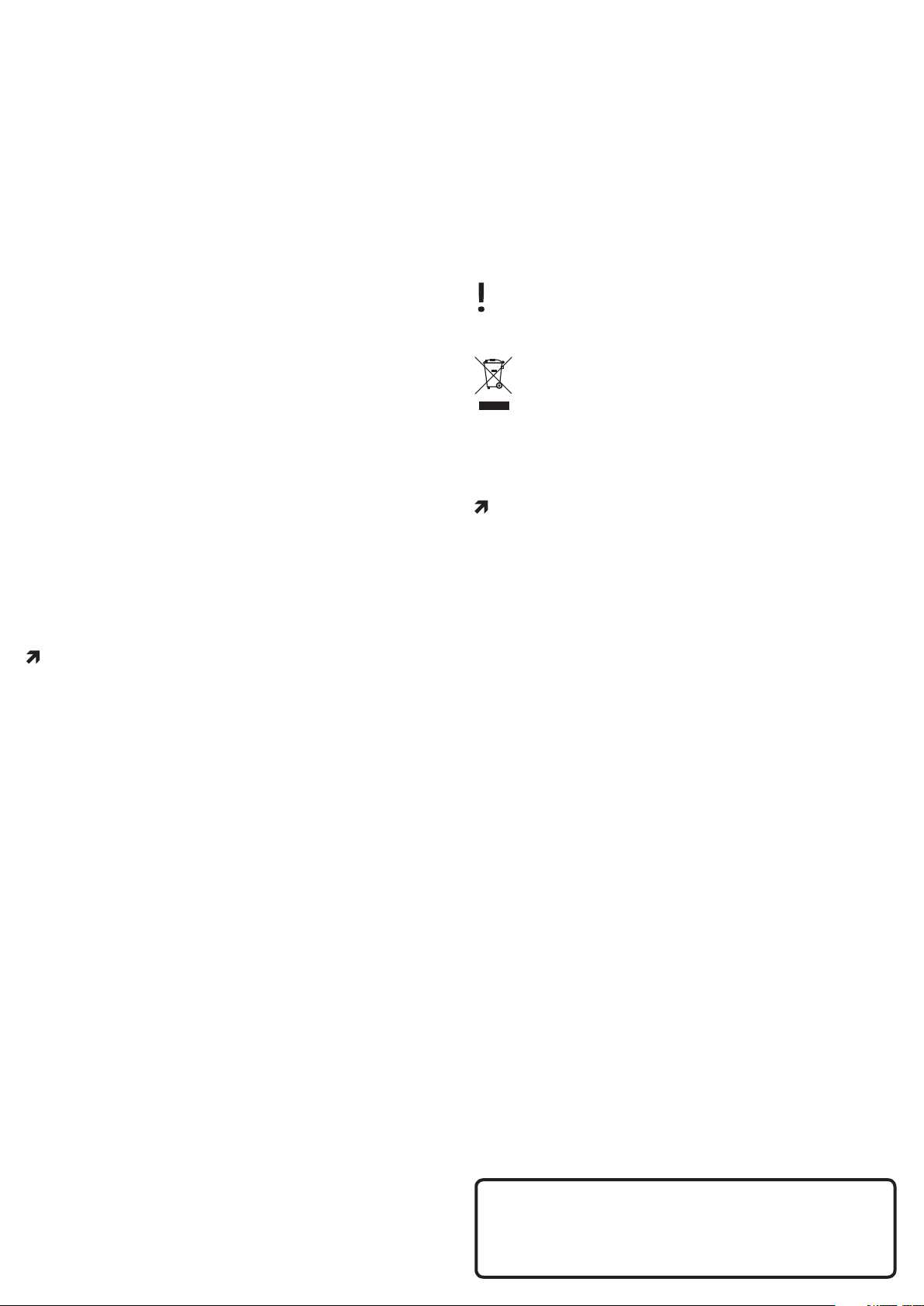
Configurazione della videocamera nell’app
• Nell’app toccare l’icona della videocamera “Click here to add camera”, per
aggiungere una nuova videocamera.
• Nella schermata successiva, ricercare per la videocamera. Per fare ciò toccare la lente di ingrandimento.
• Toccare la videocamera una volta che viene trovata.
La videocamera è aggiunta alla pagina iniziale dell’app.
•
È ora possibile utilizzare la videocamera attraverso l’hotspot WLAN integrato. Per fare ciò toccare la videocamera.
Ripristino della videocamera alle impostazioni di fabbrica
• Per ripristinare le videocamera alle impostazioni di fabbrica, collegare all’alimentazione e attendere 1 minuto, fino a quando non si conclude la procedura di avvio.
• Premere a fondo il tasto Reset sul dispositivo per 5 secondi, fino a quando
il LED di rete giallo sul retro della videocamera non è più acceso in modo
fisso o lampeggia lentamente, ma lampeggia rapidamente. Poi rilasciare il
tasto. Il tasto si trova sopra lo slot della scheda micro SD.
• La videocamera esegue un riavvio. Ciò richiede circa 1 minuto. Quindi, l’unità è ripristinata alle impostazioni di fabbrica.
Funzionamento della videocamera
• Ora si vede l’immagine dal vivo dalla videocamera. Prima di continuare, si
deve allineare prima meccanicamente la videocamera.
• In questa pagina dell’app, si possono effettuare le seguenti operazioni:
Con l’icona dell’altoparlante, all’estrema sinistra, è possibile accendere o
spegnere il microfono della videocamera.
La funzione della seconda icona non è supportata da questa videocamera.
Se si tocca l’icona centrale, è possibile personalizzare la risoluzione e la
frequenza di aggiornamento dell’immagine.
Con la seconda icona da destra (videocamera) è possibile avviare la regi-
strazione video. Per uscire, toccare di nuovo l’icona al momento su sfondo
rosso.
Con il pulsante di destra (fotocamera) è possibile scattare una foto.
• Se si utilizza la freccia Indietro in alto a sinistra nel menu principale, toccando il pulsante “Gallery” (in basso al centro) è possibile vedere le foto
scattate.
• Toccare la videocamera corrispondente per vedere video e foto. Toccando è
possibile vedere foto o video.
• Per eliminare una registrazione, toccare la ruota dentata.
Impostazioni avanzate della videocamera
•
Per modificare le impostazioni, cambiare nuovamente con il pulsante “Ca-
mera”
(in basso a destra) nel menu principale e toccare l’ingranaggio a
destra accanto alla videocamera.
Qui toccando “Settings” è possibile aprire le impostazioni utilizzate.
Inoltre, qui è possibile sincronizzare il tempo della videocamera con il pro-
prio smartphone o tablet (“Adjust”), eliminare la videocamera (“Delete”) e
con “Edit” modificare i nomi della videocamera e assegnare una password.
È necessario creare una password per l’utente “admin” in ogni caso, per
proteggere l’accesso alla videocamera.
• Toccare “Settings” per aprire le impostazioni utilizzate.
Qui è possibile impostare l’inoltro per e-mail (“Mail Settings”), modifica-
re le impostazioni per il rilevamento di movimento (“Motion detection”)
(“Alarm Settings”) e gli utenti che possono avere accesso, creare o modificare la videocamera (“User Settings”).
Inoltre, qui si ha la possibilità di ripristinare la videocamera alle impostazio-
ni di fabbrica (“Restore default”). È possibile farlo manualmente sulla vide-
ocamera. Si veda il capitolo corrispondente (Ripristino della videocamera
alle impostazioni di fabbrica).
Con l’ultima voce “AutoUpgrade System Firmware”, è possibile aggiornare
il firmware della videocamera. La videocamera deve essere collegata alla
rete e a Internet.
• Per integrare la videocamera nella rete WLAN esistente, affinché si possa
avere accesso a Internet e accedere alla videocamera tramite la propria rete
normale, toccare il pulsante “WiFi Settings”.
• Dopo una breve ricerca, viene visualizzata la propria WLAN normale.
Toccare la rete e quindi immettere la password per la propria WLAN.
• Per salvare e applicare premere “Save” e infine “Ye s ”, per riavviare la videocamera.
• Dopo il riavvio, la videocamera si collega direttamente tramite WLAN al
proprio router. Pertanto, se ciò avviene automaticamente, il proprio smartphone o tablet deve riconnettersi con il WLAN del proprio router.
Che la connessione è riuscita, è indicato da un’icona blu WLAN che viene
visualizzata sulla videocamera nell’app. Non appena la videocamera è collegata con Internet, il LED giallo sulla parte posteriore si illumina fisso.
Manutenzione e pulizia
• Il prodotto è esente da manutenzione.
• Esternamente, il prodotto può essere pulito solo con un panno pulito, morbido e asciutto. Non premere eccessivamente la superficie della videocamera per evitare graffi.
Non utilizzare agenti pulenti abrasivi, detergenti a base di alcol o altre so-
luzioni chimiche: queste potrebbero danneggiare l’alloggiamento (scolorimento) o anche alterarne il funzionamento.
Smaltimento
Il prodotto non va smaltito insieme ai rifiuti domestici!
Smaltire il prodotto in conformità alle normative vigenti in materia.
Dichiarazione di Conformità (DOC)
Noi, Conrad Electronic SE, Klaus-Conrad-Straße 1, D-92240 Hirschau, con la
presente dichiariamo che questo prodotto è conforme ai requisiti fondamentali e alle altre disposizioni principali della direttiva 1999/5/CE.
La Dichiarazione di Conformità (DOC) di questo prodotto è reperibile al
sito www.conrad.com
Dati tecnici
a) Prodotto
Tensione di esercizio ................................5 V/CC
Standard di trasmissione .........................WLAN
Schede di memoria supportate ............... micro SD, micro SDHC; max. 32 GB
Angolo della videocamera .......................155°
Risoluzione video ......................................1280 x 720 Pixel (720p); 25 FPS
Formato video ...........................................AVI (M-jpeg / H.264)
Portata al buio ...........................................max. 10 m
Sistemi operativi supportati (App) .......... AndroidTM 2.0 o superiore; Apple iOS
dalla versione 6
Dimensioni (L x L x A) .............................. ca. 85 x 57 x 38 mm
Peso ...........................................................ca. 180 g
Condizioni di funzionamento
e di conservazione .................................... -10 °C fino a +50 °C, da 20% fino a
80% umidità relativa
b) Alimentatore
Tensione di esercizio ................................ 100 - 240 V/CA, 50/60 Hz, max. 0,18 A
Uscita .........................................................5 V/CC, 1 A
Note legali
Questa è una pubblicazione da Conrad Electronic SE, Klaus-Conrad-Str. 1, D-92240 Hirschau (www.conrad.com).
Tutti i diritti, compresa la traduzione sono riservati. È vietata la riproduzione di qualsivoglia genere, quali
fotocopie, microfilm o memorizzazione in attrezzature per l‘elaborazione elettronica dei dati, senza il permesso
scritto dell‘editore. È altresì vietata la riproduzione sommaria. La pubblicazione corrisponde allo stato tecnico
al momento della stampa.
© Copyright 2016 by Conrad Electronic SE. V2_0616_02/VTP
